1、打开亿图图示软件,进入其主界面中;

2、点击基本绘图里的高光图;

3、进入高光图形页面中;

4、选择一个矩形,将它用鼠标拖到右边的编辑区中;

5、点击图片或纹理填充;
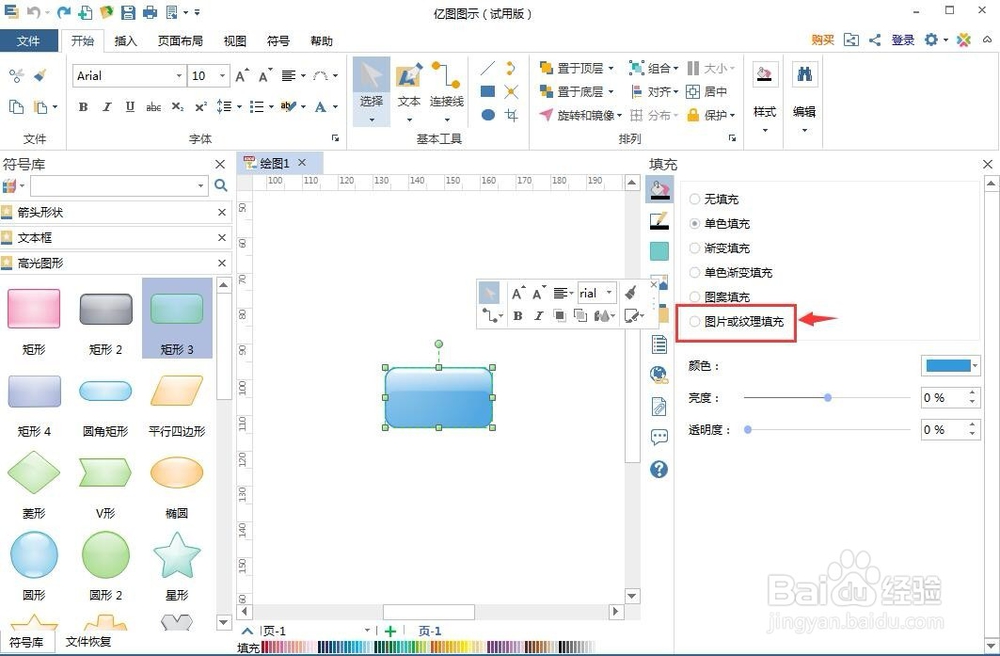
6、选中图片或纹理填充后,点击纹理右下角的小箭头,打开纹理库,在里面找到自己需要的纹理,选中它;

7、点击样式,选择线条,定义好矩形的边框颜色;

8、按照上面介绍的方法,我们就创建好了一个高光矩形,并给它填充上了纹理。

时间:2024-11-10 20:21:36
1、打开亿图图示软件,进入其主界面中;

2、点击基本绘图里的高光图;

3、进入高光图形页面中;

4、选择一个矩形,将它用鼠标拖到右边的编辑区中;

5、点击图片或纹理填充;
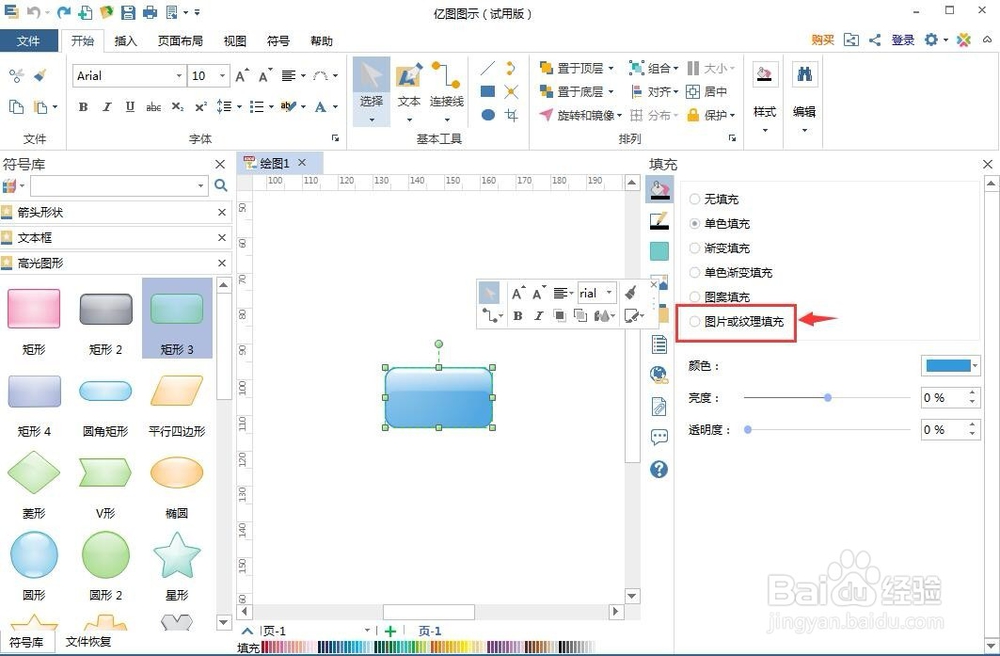
6、选中图片或纹理填充后,点击纹理右下角的小箭头,打开纹理库,在里面找到自己需要的纹理,选中它;

7、点击样式,选择线条,定义好矩形的边框颜色;

8、按照上面介绍的方法,我们就创建好了一个高光矩形,并给它填充上了纹理。

